使用 Google Keep 所提供的文字辨識 OCR 功能,自動複製圖片中的文字。
Google Keep 是一項記事與清單的免費服務,使用者可在 Google Keep 上面記下備忘錄或清單,即可自動同步至手機互其他的電腦,而它的文字辨識 OCR 功能還可以直接將圖片中的文字複製出來,讓我們省下手動打字的麻煩,以下是在 Google Keep 上使用文字辨識功能的操作步驟。
Step 1
在 Google Keep 上面新增一筆記事。
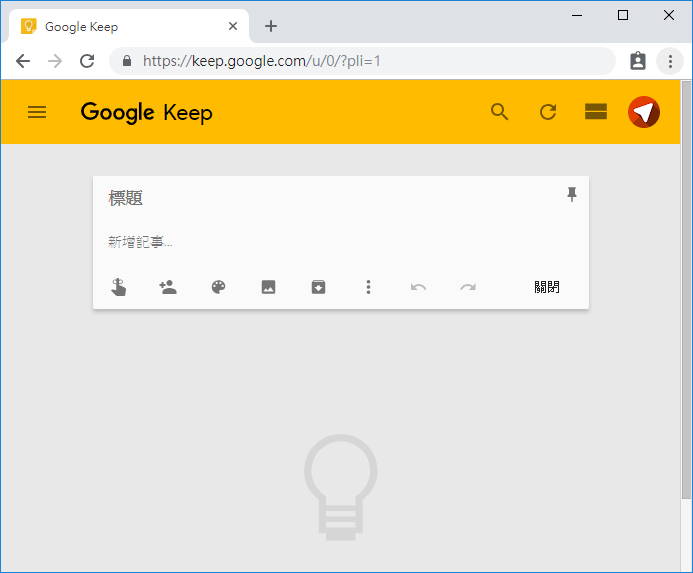
Step 2
上傳含有文字內容的圖片(只要用滑鼠將圖片拖曳至記事中即可)。
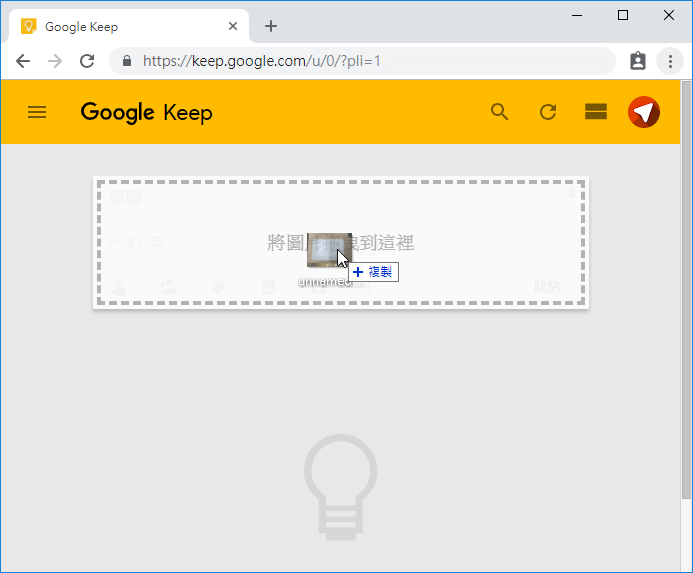
在下方選單中,點選「其他」的功能。
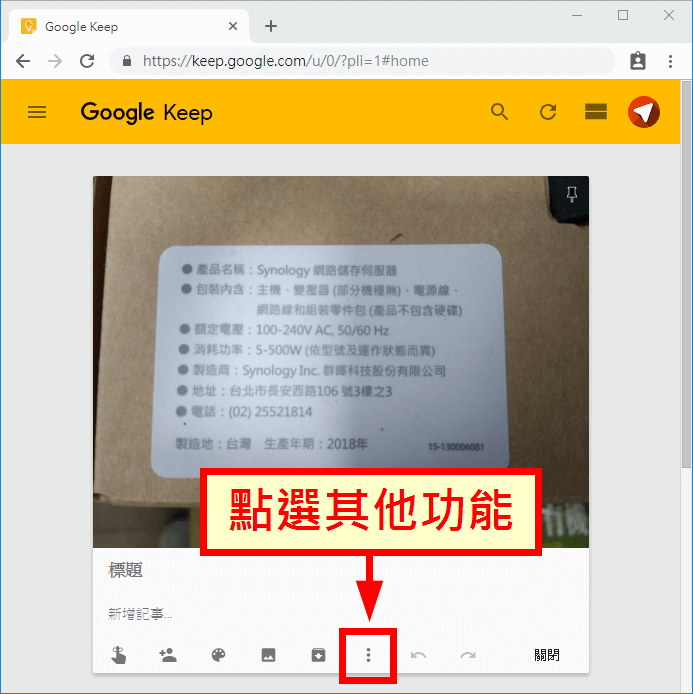
Step 4
選擇「擷取圖片文字」。
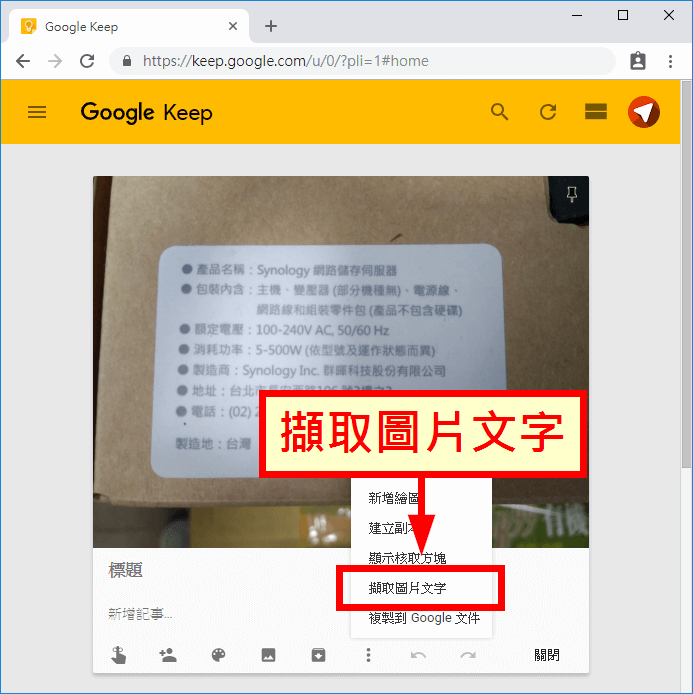
Step 5
這樣圖片中的文字就會自動被截取出來,並貼在記事的內容中。
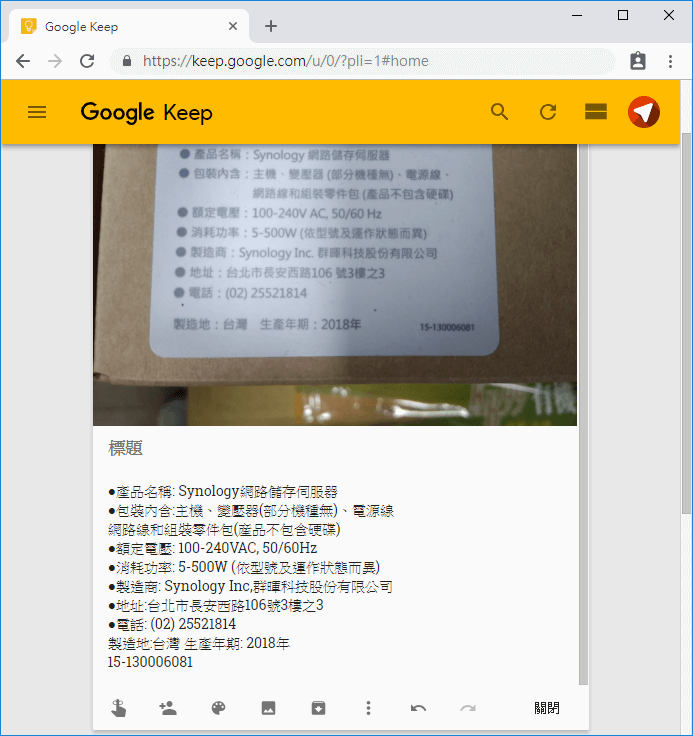
除了 Google Keep 之外,Google 的雲端硬碟也有支援免費的文字辨識功能,操作步驟可參考 GTWang 的教學文章,需要的人可以加以利用。

